JEEP COMPASS 2020 Betriebsanleitung (in German)
Manufacturer: JEEP, Model Year: 2020, Model line: COMPASS, Model: JEEP COMPASS 2020Pages: 388, PDF-Größe: 9.48 MB
Page 341 of 388
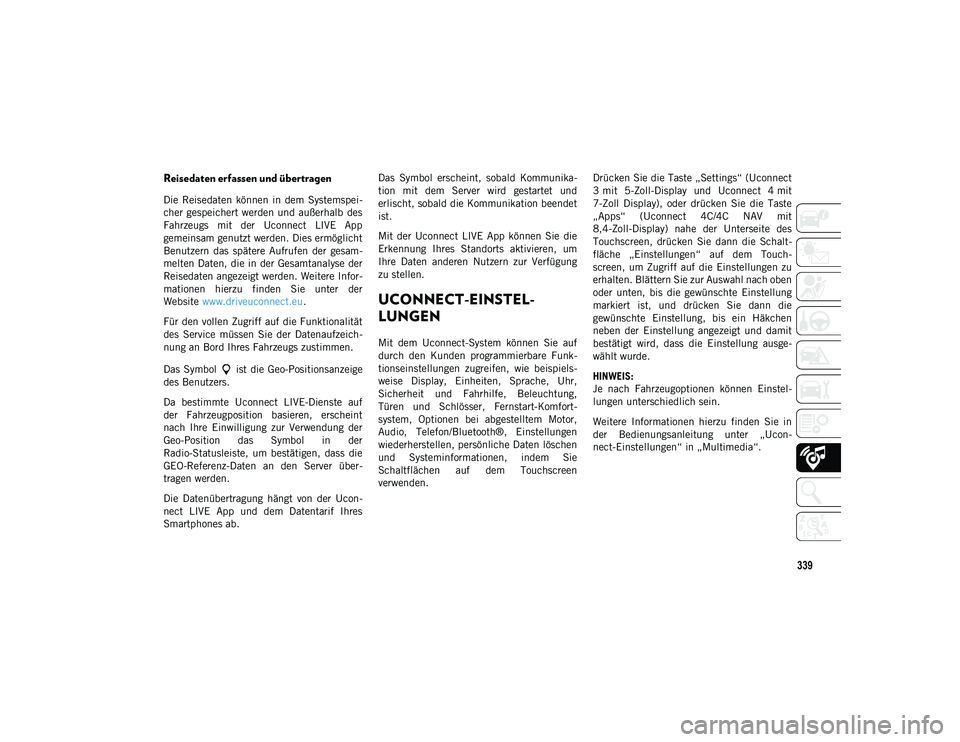
339
Reisedaten erfassen und übertragen
Die Reisedaten können in dem Systemspei-
cher gespeichert werden und außerhalb des
Fahrzeugs mit der Uconnect LIVE App
gemeinsam genutzt werden. Dies ermöglicht
Benutzern das spätere Aufrufen der gesam-
melten Daten, die in der Gesamtanalyse der
Reisedaten angezeigt werden. Weitere Infor-
mationen hierzu finden Sie unter der
Website www.driveuconnect.eu .
Für den vollen Zugriff auf die Funktionalität
des Service müssen Sie der Datenaufzeich-
nung an Bord Ihres Fahrzeugs zustimmen.
Das Symbol ist die Geo-Positionsanzeige
des Benutzers.
Da bestimmte Uconnect LIVE-Dienste auf
der Fahrzeugposition basieren, erscheint
nach Ihre Einwilligung zur Verwendung der
Geo-Position das Symbol in der
Radio-Statusleiste, um bestätigen, dass die
GEO-Referenz-Daten an den Server über-
tragen werden.
Die Datenübertragung hängt von der Ucon-
nect LIVE App und dem Datentarif Ihres
Smartphones ab. Das Symbol erscheint, sobald Kommunika-
tion mit dem Server wird gestartet und
erlischt, sobald die Kommunikation beendet
ist.
Mit der Uconnect LIVE App können Sie die
Erkennung Ihres Standorts aktivieren, um
Ihre Daten anderen Nutzern zur Verfügung
zu stellen.
UCONNECT-EINSTEL
-
LUNGEN
Mit dem Uconnect-System können Sie auf
durch den Kunden programmierbare Funk-
tionseinstellungen zugreifen, wie beispiels-
weise Display, Einheiten, Sprache, Uhr,
Sicherheit und Fahrhilfe, Beleuchtung,
Türen und Schlösser, Fernstart-Komfort-
system, Optionen bei abgestelltem Motor,
Audio, Telefon/Bluetooth®, Einstellungen
wiederherstellen, persönliche Daten löschen
und Systeminformationen, indem Sie
Schaltflächen auf dem Touchscreen
verwenden. Drücken Sie die Taste „Settings“ (Uconnect
3 mit 5-Zoll-Display und Uconnect 4 mit
7-Zoll Display), oder drücken Sie die Taste
„Apps“ (Uconnect 4C/4C NAV mit
8,4-Zoll-Display) nahe der Unterseite des
Touchscreen, drücken Sie dann die Schalt-
fläche „Einstellungen“ auf dem Touch-
screen, um Zugriff auf die Einstellungen zu
erhalten. Blättern Sie zur Auswahl nach oben
oder unten, bis die gewünschte Einstellung
markiert ist, und drücken Sie dann die
gewünschte Einstellung, bis ein Häkchen
neben der Einstellung angezeigt und damit
bestätigt wird, dass die Einstellung ausge-
wählt wurde.
HINWEIS:
Je nach Fahrzeugoptionen können Einstel-
lungen unterschiedlich sein.
Weitere Informationen hierzu finden Sie in
der Bedienungsanleitung unter „Ucon-
nect-Einstellungen“ in „Multimedia“.
20_MP_UG_DE_EU_t.book Page 339
Page 342 of 388

MULTIMEDIA
340
AUDIO-EINSTELLUNGEN
AM LENKRAD
Die Elemente für die Fernbedienung des
Soundsystems befinden sich auf der Rück-
seite des Lenkrads in 3- und 9-Uhr-Position.Fernbedienelemente des Soundsystems
Das rechte Bedienelement ist ein Wipp-
schalter, mit dem die Lautstärke und
Betriebsart des Soundsystems geregelt wird
und in dessen Mitte sich eine Drucktaste
befindet. Drücken Sie zum Erhöhen der
Lautstärke auf das Oberteil des Kippschal-
ters bzw. zum Verringern auf das Unterteil.
Durch Drücken der mittleren Taste wird das
Radio stummgeschaltet. Das linke Bedienelement ist ein Wipp-
schalter, in dessen Mitte sich eine Druck-
taste befindet. Seine Funktion richtet sich
nach der jeweils gewählten Betriebsart.
Nachstehend werden die Funktionen des
linken Bedienelements in den einzelnen
Betriebsarten erklärt.
Radiobetrieb
Durch Drücken auf das Oberteil des Schal-
ters beginnt der Sendersuchlauf („Seek“)
nach dem nächsten empfangbaren Sender
nach oben. Durch Drücken auf das Unterteil
des Schalters beginnt der Sendersuchlauf
nach unten.
Durch Drücken der mittleren Taste an der
linken Steuerung wechseln zwischen den
verschiedenen verfügbaren Modi (AM/FM/
DAB usw.).
Medien-Modus
Durch Drücken der Schalteroberseite springt
der CD-Spieler zum nächsten Titel auf dem
gewählten Medium (AUX/USB/Bluetooth®).
Durch einmaliges Drücken der Schalter-
unterseite beginnt der aktuelle Titel erneut
oder die Wiedergabe springt zurück an den
Anfang des vorhergehenden Titels, wenn erinnerhalb von acht Sekunden nach Beginn
des Abspielens des aktuellen Titels gedrückt
wird.
AUX/USB/MP3-STEUERUNG
Die Mittelkonsole enthält einen
USB-Anschluss und eine AUX-Buchse.
Dieses Merkmal ermöglicht das Anschließen
eines externen Geräts am USB- bzw.
AUX-Anschluss.
USB-Anschluss in der Mittelkonsole
Der USB-Anschluss ermöglicht die Interaktion
mit einem angeschlossenen Smartphone über
Android Auto™ oder Apple CarPlay®, wenn das
1 – USB-Anschluss
2 – AUX-Buchse
20_MP_UG_DE_EU_t.book Page 340
Page 343 of 388
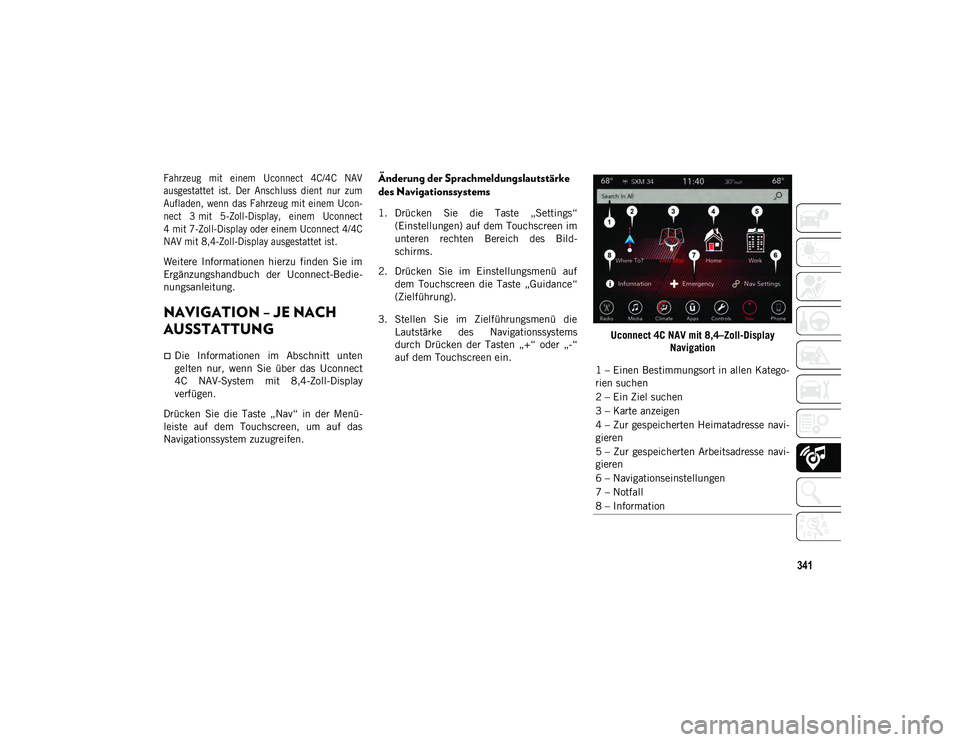
341
Fahrzeug mit einem Uconnect 4C/4C NAV
ausgestattet ist. Der Anschluss dient nur zum
Aufladen, wenn das Fahrzeug mit einem Ucon-
nect 3 mit 5-Zoll-Display, einem Uconnect
4 mit 7-Zoll-Display oder einem Uconnect 4/4C
NAV mit 8,4-Zoll-Display ausgestattet ist.
Weitere Informationen hierzu finden Sie im
Ergänzungshandbuch der Uconnect-Bedie-
nungsanleitung.
NAVIGATION – JE NACH
AUSSTATTUNG
Die Informationen im Abschnitt unten
gelten nur, wenn Sie über das Uconnect
4C NAV-System mit 8,4-Zoll-Display
verfügen.
Drücken Sie die Taste „Nav“ in der Menü-
leiste auf dem Touchscreen, um auf das
Navigationssystem zuzugreifen.
Änderung der Sprachmeldungslautstärke
des Navigationssystems
1. Drücken Sie die Taste „Settings“ (Einstellungen) auf dem Touchscreen im
unteren rechten Bereich des Bild-
schirms.
2. Drücken Sie im Einstellungsmenü auf dem Touchscreen die Taste „Guidance“
(Zielführung).
3. Stellen Sie im Zielführungsmenü die Lautstärke des Navigationssystems
durch Drücken der Tasten „+“ oder „-“
auf dem Touchscreen ein. Uconnect 4C NAV mit 8,4–Zoll-Display
Navigation
1 – Einen Bestimmungsort in allen Katego-
rien suchen
2 – Ein Ziel suchen
3 – Karte anzeigen
4 – Zur gespeicherten Heimatadresse navi-
gieren
5 – Zur gespeicherten Arbeitsadresse navi-
gieren
6 – Navigationseinstellungen
7 – Notfall
8 – Information
20_MP_UG_DE_EU_t.book Page 341
Page 344 of 388
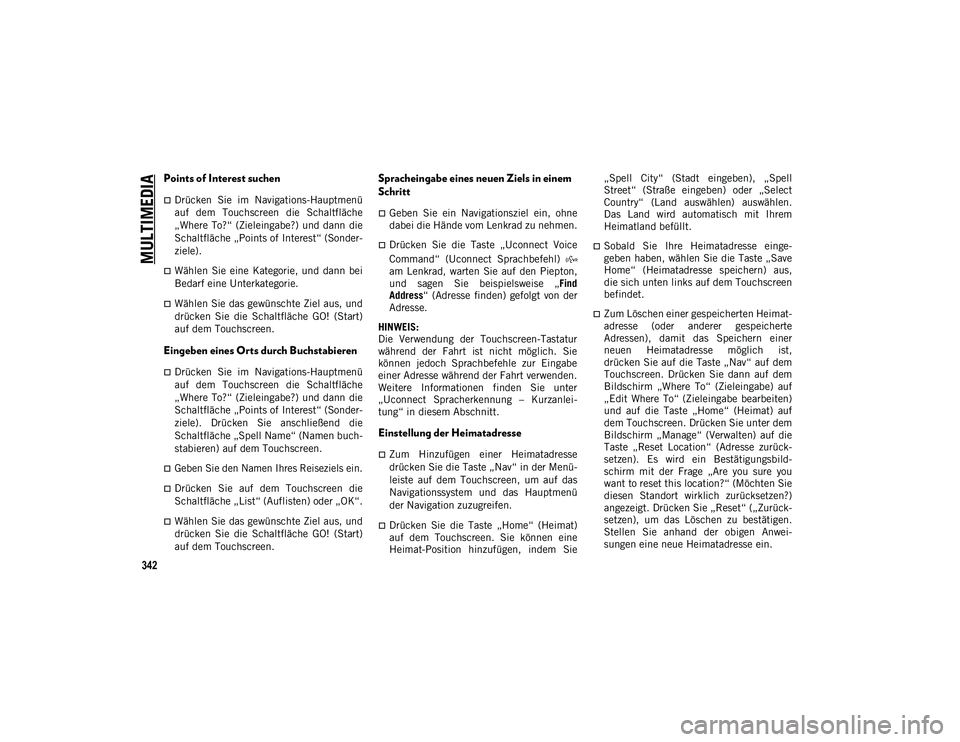
MULTIMEDIA
342
Points of Interest suchen
Drücken Sie im Navigations-Hauptmenü
auf dem Touchscreen die Schaltfläche
„Where To?“ (Zieleingabe?) und dann die
Schaltfläche „Points of Interest“ (Sonder-
ziele).
Wählen Sie eine Kategorie, und dann bei
Bedarf eine Unterkategorie.
Wählen Sie das gewünschte Ziel aus, und
drücken Sie die Schaltfläche GO! (Start)
auf dem Touchscreen.
Eingeben eines Orts durch Buchstabieren
Drücken Sie im Navigations-Hauptmenü
auf dem Touchscreen die Schaltfläche
„Where To?“ (Zieleingabe?) und dann die
Schaltfläche „Points of Interest“ (Sonder-
ziele). Drücken Sie anschließend die
Schaltfläche „Spell Name“ (Namen buch-
stabieren) auf dem Touchscreen.
Geben Sie den Namen Ihres Reiseziels ein.
Drücken Sie auf dem Touchscreen die
Schaltfläche „List“ (Auflisten) oder „OK“.
Wählen Sie das gewünschte Ziel aus, und
drücken Sie die Schaltfläche GO! (Start)
auf dem Touchscreen.
Spracheingabe eines neuen Ziels in einem
Schritt
Geben Sie ein Navigationsziel ein, ohne
dabei die Hände vom Lenkrad zu nehmen.
Drücken Sie die Taste „Uconnect Voice
Command“ (Uconnect Sprachbefehl)
am Lenkrad, warten Sie auf den Piepton,
und sagen Sie beispielsweise „Find
Address “ (Adresse finden) gefolgt von der
Adresse.
HINWEIS:
Die Verwendung der Touchscreen-Tastatur
während der Fahrt ist nicht möglich. Sie
können jedoch Sprachbefehle zur Eingabe
einer Adresse während der Fahrt verwenden.
Weitere Informationen finden Sie unter
„Uconnect Spracherkennung – Kurzanlei-
tung“ in diesem Abschnitt.
Einstellung der Heimatadresse
Zum Hinzufügen einer Heimatadresse
drücken Sie die Taste „Nav“ in der Menü-
leiste auf dem Touchscreen, um auf das
Navigationssystem und das Hauptmenü
der Navigation zuzugreifen.
Drücken Sie die Taste „Home“ (Heimat)
auf dem Touchscreen. Sie können eine
Heimat-Position hinzufügen, indem Sie „Spell City“ (Stadt eingeben), „Spell
Street“ (Straße eingeben) oder „Select
Country“ (Land auswählen) auswählen.
Das Land wird automatisch mit Ihrem
Heimatland befüllt.
Sobald Sie Ihre Heimatadresse einge-
geben haben, wählen Sie die Taste „Save
Home“ (Heimatadresse speichern) aus,
die sich unten links auf dem Touchscreen
befindet.
Zum Löschen einer gespeicherten Heimat-
adresse (oder anderer gespeicherte
Adressen), damit das Speichern einer
neuen Heimatadresse möglich ist,
drücken Sie auf die Taste „Nav“ auf dem
Touchscreen. Drücken Sie dann auf dem
Bildschirm „Where To“ (Zieleingabe) auf
„Edit Where To“ (Zieleingabe bearbeiten)
und auf die Taste „Home“ (Heimat) auf
dem Touchscreen. Drücken Sie unter dem
Bildschirm „Manage“ (Verwalten) auf die
Taste „Reset Location“ (Adresse zurück-
setzen). Es wird ein Bestätigungsbild-
schirm mit der Frage „Are you sure you
want to reset this location?“ (Möchten Sie
diesen Standort wirklich zurücksetzen?)
angezeigt. Drücken Sie „Reset“ („Zurück-
setzen), um das Löschen zu bestätigen.
Stellen Sie anhand der obigen Anwei-
sungen eine neue Heimatadresse ein.
20_MP_UG_DE_EU_t.book Page 342
Page 345 of 388
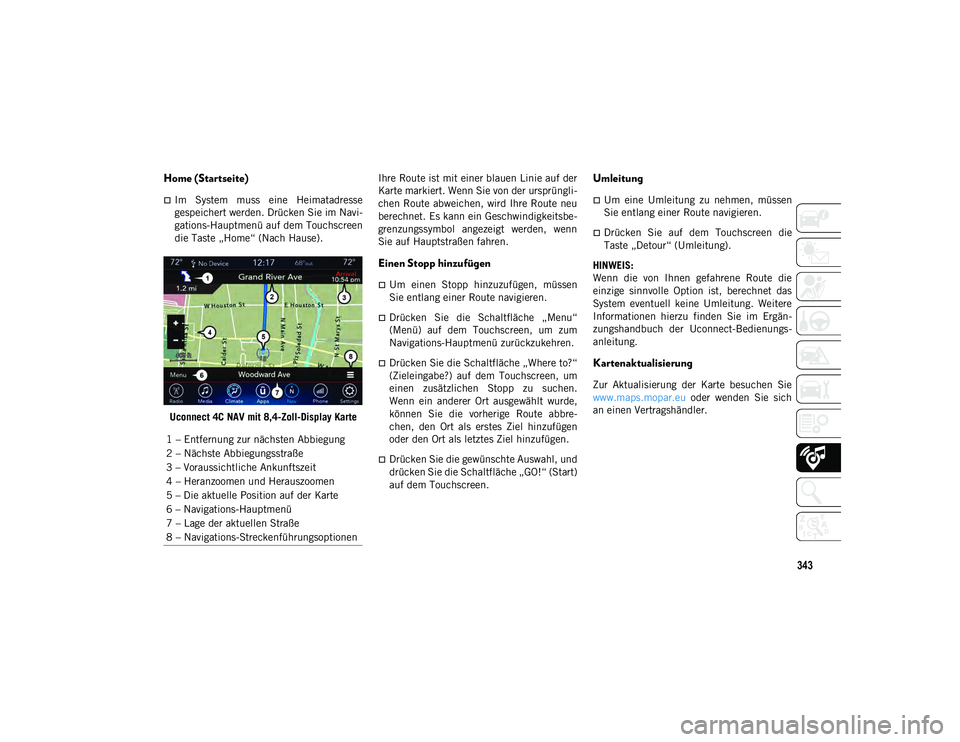
343
Home (Startseite)
Im System muss eine Heimatadresse
gespeichert werden. Drücken Sie im Navi-
gations-Hauptmenü auf dem Touchscreen
die Taste „Home“ (Nach Hause).
Uconnect 4C NAV mit 8,4-Zoll-Display Karte Ihre Route ist mit einer blauen Linie auf der
Karte markiert. Wenn Sie von der ursprüngli-
chen Route abweichen, wird Ihre Route neu
berechnet. Es kann ein Geschwindigkeitsbe-
grenzungssymbol angezeigt werden, wenn
Sie auf Hauptstraßen fahren.
Einen Stopp hinzufügen
Um einen Stopp hinzuzufügen, müssen
Sie entlang einer Route navigieren.
Drücken Sie die Schaltfläche „Menu“
(Menü) auf dem Touchscreen, um zum
Navigations-Hauptmenü zurückzukehren.
Drücken Sie die Schaltfläche „Where to?“
(Zieleingabe?) auf dem Touchscreen, um
einen zusätzlichen Stopp zu suchen.
Wenn ein anderer Ort ausgewählt wurde,
können Sie die vorherige Route abbre-
chen, den Ort als erstes Ziel hinzufügen
oder den Ort als letztes Ziel hinzufügen.
Drücken Sie die gewünschte Auswahl, und
drücken Sie die Schaltfläche „GO!“ (Start)
auf dem Touchscreen.
Umleitung
Um eine Umleitung zu nehmen, müssen
Sie entlang einer Route navigieren.
Drücken Sie auf dem Touchscreen die
Taste „Detour“ (Umleitung).
HINWEIS:
Wenn die von Ihnen gefahrene Route die
einzige sinnvolle Option ist, berechnet das
System eventuell keine Umleitung. Weitere
Informationen hierzu finden Sie im Ergän-
zungshandbuch der Uconnect-Bedienungs-
anleitung.
Kartenaktualisierung
Zur Aktualisierung der Karte besuchen Sie
www.maps.mopar.eu oder wenden Sie sich
an einen Vertragshändler.
1 – Entfernung zur nächsten Abbiegung
2 – Nächste Abbiegungsstraße
3 – Voraussichtliche Ankunftszeit
4 – Heranzoomen und Herauszoomen
5 – Die aktuelle Position auf der Karte
6 – Navigations-Hauptmenü
7 – Lage der aktuellen Straße
8 – Navigations-Streckenführungsoptionen
20_MP_UG_DE_EU_t.book Page 343
Page 346 of 388
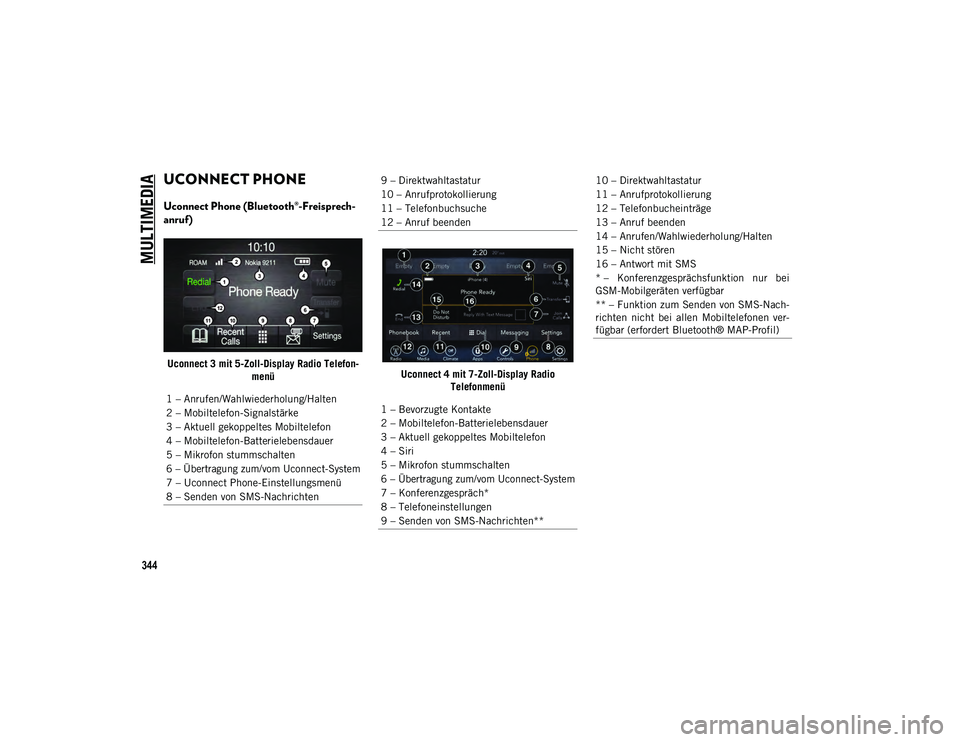
MULTIMEDIA
344
UCONNECT PHONE
Uconnect Phone (Bluetooth®-Freisprech-
anruf)
Uconnect 3 mit 5-Zoll-Display Radio Telefon -
menü Uconnect 4 mit 7-Zoll-Display Radio
Telefonmenü
1 – Anrufen/Wahlwiederholung/Halten
2 – Mobiltelefon-Signalstärke
3 – Aktuell gekoppeltes Mobiltelefon
4 – Mobiltelefon-Batterielebensdauer
5 – Mikrofon stummschalten
6 – Übertragung zum/vom Uconnect-System
7 – Uconnect Phone-Einstellungsmenü
8 – Senden von SMS-Nachrichten
9 – Direktwahltastatur
10 – Anrufprotokollierung
11 – Telefonbuchsuche
12 – Anruf beenden
1 – Bevorzugte Kontakte
2 – Mobiltelefon-Batterielebensdauer
3 – Aktuell gekoppeltes Mobiltelefon
4 – Siri
5 – Mikrofon stummschalten
6 – Übertragung zum/vom Uconnect-System
7 – Konferenzgespräch*
8 – Telefoneinstellungen
9 – Senden von SMS-Nachrichten**10 – Direktwahltastatur
11 – Anrufprotokollierung
12 – Telefonbucheinträge
13 – Anruf beenden
14 – Anrufen/Wahlwiederholung/Halten
15 – Nicht stören
16 – Antwort mit SMS
* – Konferenzgesprächsfunktion nur bei
GSM-Mobilgeräten verfügbar
** – Funktion zum Senden von SMS-Nach-
richten nicht bei allen Mobiltelefonen ver-
fügbar (erfordert Bluetooth® MAP-Profil)
20_MP_UG_DE_EU_t.book Page 344
Page 347 of 388

345
Uconnect 4C/4C NAV mit 8,4-Zoll-Display Radio Telefonmenü Die Funktion Uconnect Phone kann zum
Tätigen und Empfangen von Freisprechan-
rufen benutzt werden. Der Fahrer kann auch
mithilfe von Spracheingabe oder der Schalt-
flächen auf dem Touchscreen Mobil-
telefon-Anrufe tätigen (siehe Abschnitt
„Sprachbefehl“).
Die Freisprechfunktion wird durch die Blue-
tooth®-Technologie ermöglicht – dies ist ein
globaler Standard, der die drahtlose Verbin-
dung unterschiedlicher elektronischer
Geräte unterstützt.
Wenn die Taste Uconnect Phone an
Ihrem Lenkrad vorhanden ist, dann stehen
Ihnen die Funktionen des Uconnect Phone
zur Verfügung. HINWEIS:
Für das Uconnect Phone ist ein Mobil-
telefon mit Bluetooth®-Freisprechprofil,
Version 1.0 oder höher, erforderlich.
Die meisten Mobiltelefone bzw. Geräte
sind mit dem Uconnect-System kompa-
tibel, jedoch sind einige Mobiltelefone/
Geräte u. U. nicht mit allen erforderlichen
Funktionen zur Nutzung aller Möglich-
keiten des Uconnect-Systems ausge-
stattet.
Zum Uconnect-Kundendienst gelangen Sie
über folgenden Link: DriveUconnect.eu.
Alternativ können Sie einen Vertragshändler
aufsuchen.
Kopplung (Aufbau einer drahtlosen
Verbindung) Ihres Mobiltelefons mit dem
Uconnect-System
Mobiltelefonkopplung ist der Vorgang zum
Aufbau einer drahtlosen Verbindung
zwischen einem Mobiltelefon und dem
Uconnect-System.
HINWEIS:
Zur Verwendung der Uconnect
Phone-Funktion müssen Sie zuerst über-
prüfen, ob Ihr Mobiltelefon und die Soft-
1 – Aktuell gekoppeltes Mobiltelefon
2 – Mobiltelefon-Signalstärke
3 – Nicht stören
4 – Antwort mit SMS**
5 – Aktueller Telefonkontaktname
6 – Konferenzgespräch*
7 – Telefonkopplung
8 – SMS-Nachrichtenmenü
9 – Direktwahltastatur
10 – Kontaktmenü
11 – Anrufprotokollierung
12 – Bevorzugte Kontakte
13 – Mikrofon stummschalten
14 – Eingehenden Anruf ablehnen
15 – Antworten/Neuwählen/Halten
16 – Mobiltelefon-Batterielebensdauer
17 – Übertragung zum/vom Uconnect-Sys-
tem
* – Konferenzgesprächsfunktion nur bei
GSM-Mobilgeräten verfügbar
** – Funktion zum Senden von SMS-Nach-
richten nicht bei allen Mobiltelefonen ver-
fügbar (erfordert Bluetooth® MAP-Profil)
20_MP_UG_DE_EU_t.book Page 345
Page 348 of 388
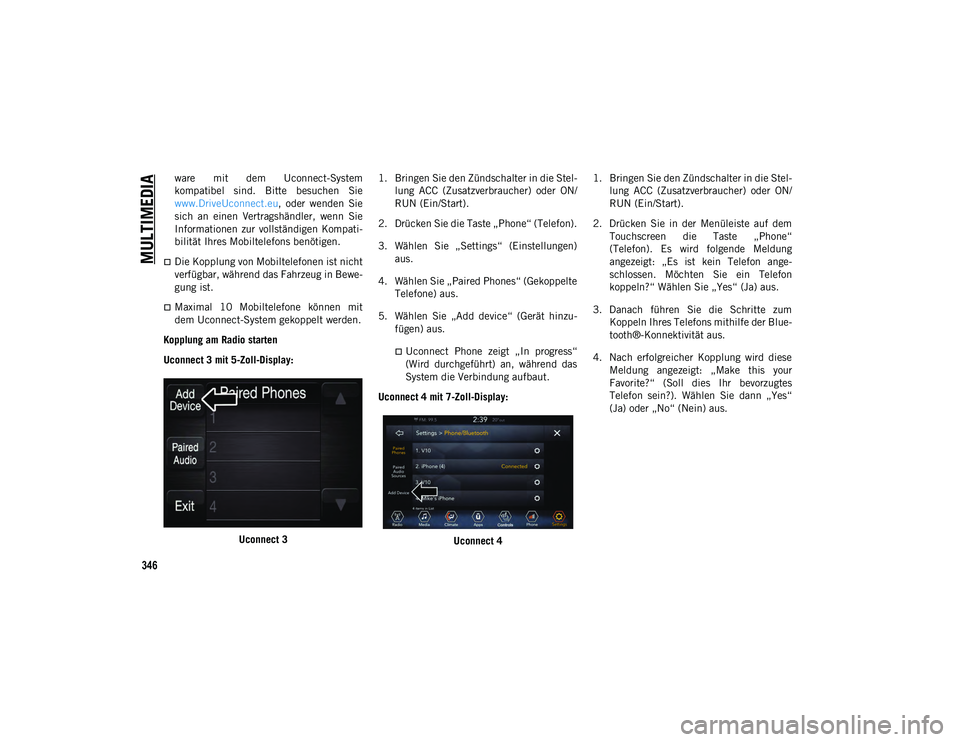
MULTIMEDIA
346
ware mit dem Uconnect-System
kompatibel sind. Bitte besuchen Sie
www.DriveUconnect.eu, oder wenden Sie
sich an einen Vertragshändler, wenn Sie
Informationen zur vollständigen Kompati-
bilität Ihres Mobiltelefons benötigen.
Die Kopplung von Mobiltelefonen ist nicht
verfügbar, während das Fahrzeug in Bewe-
gung ist.
Maximal 10 Mobiltelefone können mit
dem Uconnect-System gekoppelt werden.
Kopplung am Radio starten
Uconnect 3 mit 5-Zoll-Display:
Uconnect 3 1. Bringen Sie den Zündschalter in die Stel-
lung ACC (Zusatzverbraucher) oder ON/
RUN (Ein/Start).
2. Drücken Sie die Taste „Phone“ (Telefon).
3. Wählen Sie „Settings“ (Einstellungen) aus.
4. Wählen Sie „Paired Phones“ (Gekoppelte Telefone) aus.
5. Wählen Sie „Add device“ (Gerät hinzu- fügen) aus.
Uconnect Phone zeigt „In progress“(Wird durchgeführt) an, während das
System die Verbindung aufbaut.
Uconnect 4 mit 7-Zoll-Display:
Uconnect 4 1. Bringen Sie den Zündschalter in die Stel-
lung ACC (Zusatzverbraucher) oder ON/
RUN (Ein/Start).
2. Drücken Sie in der Menüleiste auf dem Touchscreen die Taste „Phone“
(Telefon). Es wird folgende Meldung
angezeigt: „Es ist kein Telefon ange-
schlossen. Möchten Sie ein Telefon
koppeln?“ Wählen Sie „Yes“ (Ja) aus.
3. Danach führen Sie die Schritte zum Koppeln Ihres Telefons mithilfe der Blue-
tooth®-Konnektivität aus.
4. Nach erfolgreicher Kopplung wird diese Meldung angezeigt: „Make this your
Favorite?“ (Soll dies Ihr bevorzugtes
Telefon sein?). Wählen Sie dann „Yes“
(Ja) oder „No“ (Nein) aus.
20_MP_UG_DE_EU_t.book Page 346
Page 349 of 388
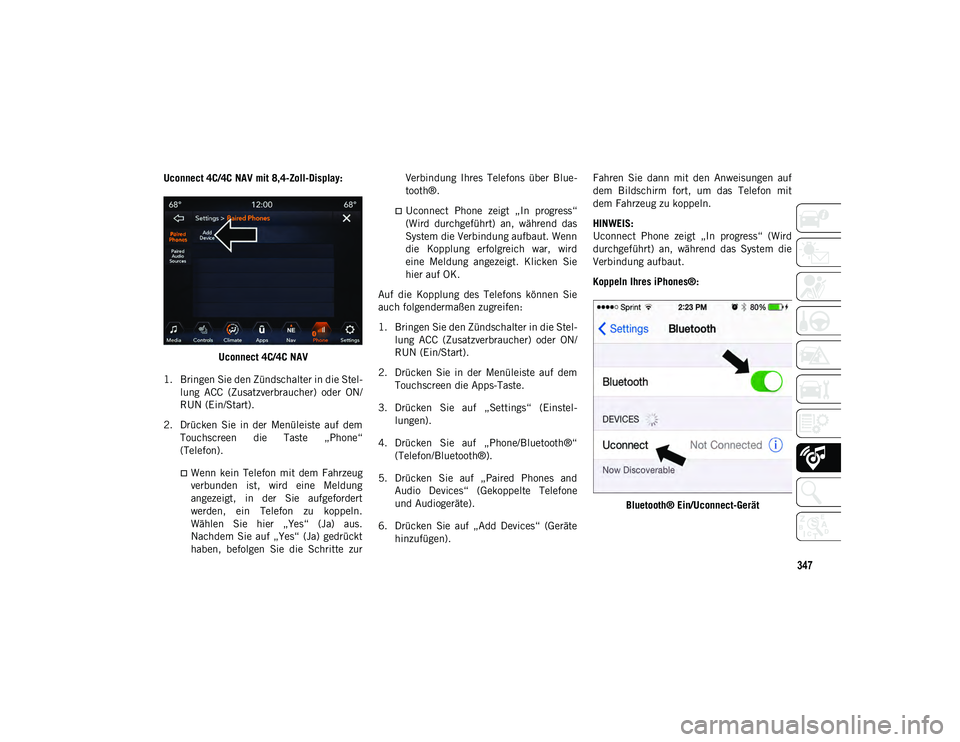
347
Uconnect 4C/4C NAV mit 8,4-Zoll-Display:Uconnect 4C/4C NAV
1. Bringen Sie den Zündschalter in die Stel- lung ACC (Zusatzverbraucher) oder ON/
RUN (Ein/Start).
2. Drücken Sie in der Menüleiste auf dem Touchscreen die Taste „Phone“
(Telefon).
Wenn kein Telefon mit dem Fahrzeugverbunden ist, wird eine Meldung
angezeigt, in der Sie aufgefordert
werden, ein Telefon zu koppeln.
Wählen Sie hier „Yes“ (Ja) aus.
Nachdem Sie auf „Yes“ (Ja) gedrückt
haben, befolgen Sie die Schritte zur Verbindung Ihres Telefons über Blue-
tooth®.
Uconnect Phone zeigt „In progress“
(Wird durchgeführt) an, während das
System die Verbindung aufbaut. Wenn
die Kopplung erfolgreich war, wird
eine Meldung angezeigt. Klicken Sie
hier auf OK.
Auf die Kopplung des Telefons können Sie
auch folgendermaßen zugreifen:
1. Bringen Sie den Zündschalter in die Stel- lung ACC (Zusatzverbraucher) oder ON/
RUN (Ein/Start).
2. Drücken Sie in der Menüleiste auf dem Touchscreen die Apps-Taste.
3. Drücken Sie auf „Settings“ (Einstel- lungen).
4. Drücken Sie auf „Phone/Bluetooth®“ (Telefon/Bluetooth®).
5. Drücken Sie auf „Paired Phones and Audio Devices“ (Gekoppelte Telefone
und Audiogeräte).
6. Drücken Sie auf „Add Devices“ (Geräte hinzufügen). Fahren Sie dann mit den Anweisungen auf
dem Bildschirm fort, um das Telefon mit
dem Fahrzeug zu koppeln.
HINWEIS:
Uconnect Phone zeigt „In progress“ (Wird
durchgeführt) an, während das System die
Verbindung aufbaut.
Koppeln Ihres iPhones®:
Bluetooth® Ein/Uconnect-Gerät
20_MP_UG_DE_EU_t.book Page 347
Page 350 of 388
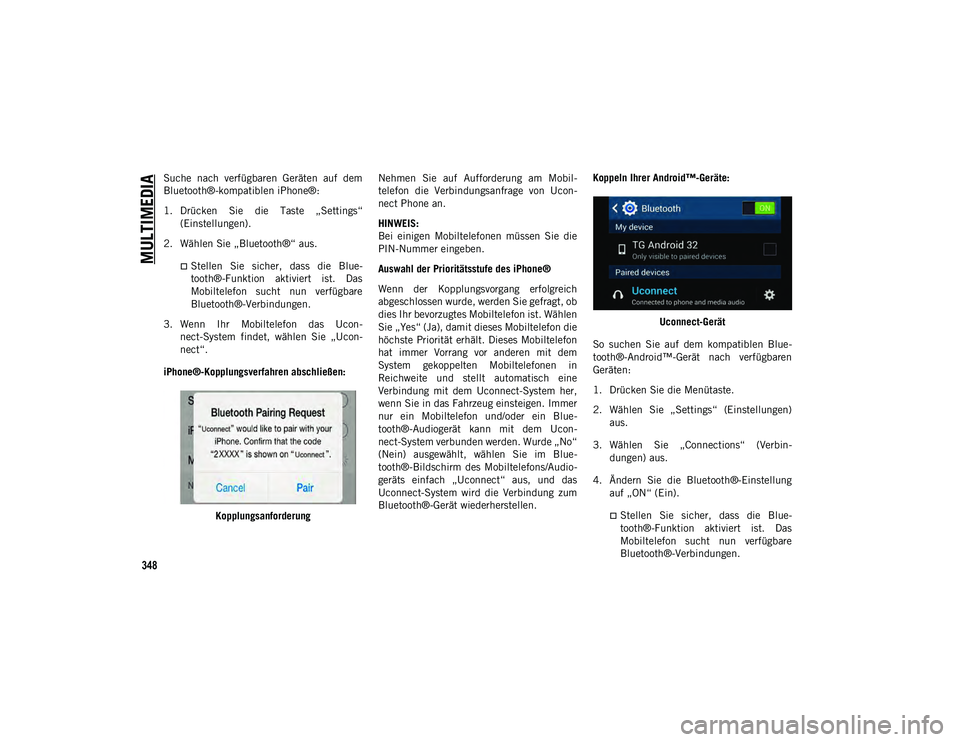
MULTIMEDIA
348
Suche nach verfügbaren Geräten auf dem
Bluetooth®-kompatiblen iPhone®:
1. Drücken Sie die Taste „Settings“(Einstellungen).
2. Wählen Sie „Bluetooth®“ aus.
Stellen Sie sicher, dass die Blue- tooth®-Funktion aktiviert ist. Das
Mobiltelefon sucht nun verfügbare
Bluetooth®-Verbindungen.
3. Wenn Ihr Mobiltelefon das Ucon- nect-System findet, wählen Sie „Ucon-
nect“.
iPhone®-Kopplungsverfahren abschließen:
Kopplungsanforderung Nehmen Sie auf Aufforderung am Mobil-
telefon die Verbindungsanfrage von Ucon-
nect Phone an.
HINWEIS:
Bei einigen Mobiltelefonen müssen Sie die
PIN-Nummer eingeben.
Auswahl der Prioritätsstufe des iPhone®
Wenn der Kopplungsvorgang erfolgreich
abgeschlossen wurde, werden Sie gefragt, ob
dies Ihr bevorzugtes Mobiltelefon ist. Wählen
Sie „Yes“ (Ja), damit dieses Mobiltelefon die
höchste Priorität erhält. Dieses Mobiltelefon
hat immer Vorrang vor anderen mit dem
System gekoppelten Mobiltelefonen in
Reichweite und stellt automatisch eine
Verbindung mit dem Uconnect-System her,
wenn Sie in das Fahrzeug einsteigen. Immer
nur ein Mobiltelefon und/oder ein Blue-
tooth®-Audiogerät kann mit dem Ucon-
nect-System verbunden werden. Wurde „No“
(Nein) ausgewählt, wählen Sie im Blue-
tooth®-Bildschirm des Mobiltelefons/Audio-
geräts einfach „Uconnect“ aus, und das
Uconnect-System wird die Verbindung zum
Bluetooth®-Gerät wiederherstellen.
Koppeln Ihrer Android™-Geräte:
Uconnect-Gerät
So suchen Sie auf dem kompatiblen Blue-
tooth®-Android™-Gerät nach verfügbaren
Geräten:
1. Drücken Sie die Menütaste.
2. Wählen Sie „Settings“ (Einstellungen) aus.
3. Wählen Sie „Connections“ (Verbin- dungen) aus.
4. Ändern Sie die Bluetooth®-Einstellung auf „ON“ (Ein).
Stellen Sie sicher, dass die Blue-tooth®-Funktion aktiviert ist. Das
Mobiltelefon sucht nun verfügbare
Bluetooth®-Verbindungen.
20_MP_UG_DE_EU_t.book Page 348